Aggiungi nomi host personalizzati
I nomi host personalizzati possono essere aggiunti a un file di zona DNS per essere usati come server dei nomi sui domini registrati presso GoDaddy. I nomi host vengono sempre assegnati a un indirizzo IP e il numero massimo di nomi host per un dominio è determinato dal registro dell'estensione di dominio.
Esempio: è possibile creare un nome host, ad esempio ns1, per un dominio come esempio.com che viene assegnato a un indirizzo IP. Puoi quindi usare il nome host completo, ns1.esempio.com come server dei nomi per altri domini.
- Accedi al tuo Portafoglio domini GoDaddy. (Ti serve aiuto per effettuare l'accesso? Trova il tuo nome utente o la tua password.)
- Seleziona un singolo dominio per accedere alla pagina Impostazioni dominio .

- Seleziona DNS e quindi Nomi host.
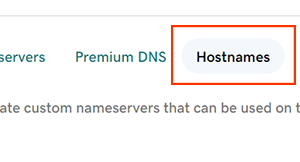
- Seleziona Aggiungi nome host.
- Inserisci i dettagli del tuo nome host.
- Host: è l'host, o il prefisso del nome host senza il nome di dominio. All'host vengono applicati i seguenti limiti.
- Sono consentiti solo caratteri ASCII alfanumerici
- Sono consentiti solo i caratteri speciali trattino/meno (‐ e punto (.)
- Non può iniziare con il trattino/meno (‐)
- Indirizzo IP: è l'indirizzo IPv4 associato all'host.
- Seleziona Aggiungi indirizzo IP per aggiungere altri indirizzi IP a questo nome host. Per eliminare un indirizzo IP aggiuntivo, seleziona
 Elimina accanto allo specifico indirizzo IP.
Elimina accanto allo specifico indirizzo IP.
- Seleziona Aggiungi indirizzo IP per aggiungere altri indirizzi IP a questo nome host. Per eliminare un indirizzo IP aggiuntivo, seleziona
- Host: è l'host, o il prefisso del nome host senza il nome di dominio. All'host vengono applicati i seguenti limiti.
- Seleziona Salva per aggiungere il nuovo nome host.
Nella maggior parte dei casi, i nuovi nomi host saranno pronti per l'uso entro 90 minuti. Ti invieremo un'email quando saranno pronti. Dopodiché potrai cambiare i nomi dei server per usare i nuovi nomi host.
Passaggi correlati
- Modifica i nomi host esistenti in qualsiasi momento.
- Modifica i server dei nomi nei domini registrati presso GoDaddy in modo che utilizzino i nuovi nomi host.
Altre informazioni
- Alcuni domini possono prevedere requisiti diversi per i nomi host.
- Attiva il rinnovo automatico per proseguire con la registrazione del dominio senza interruzioni.
- Configura la verifica in due passaggi per la massima sicurezza sui tuoi domini e account.